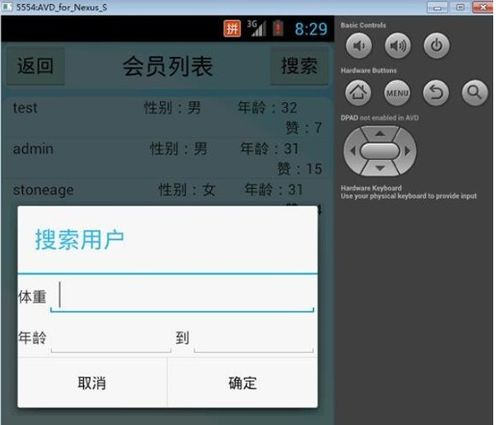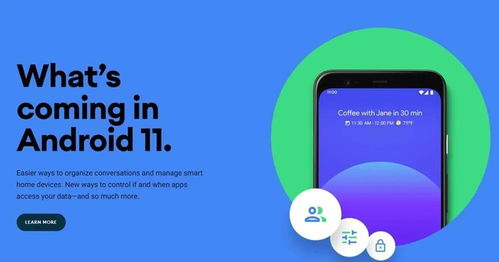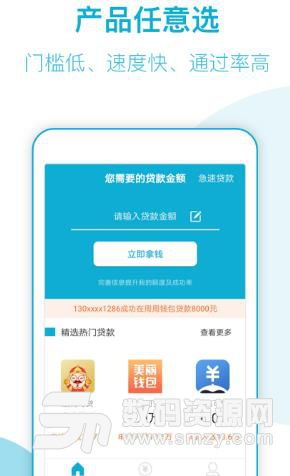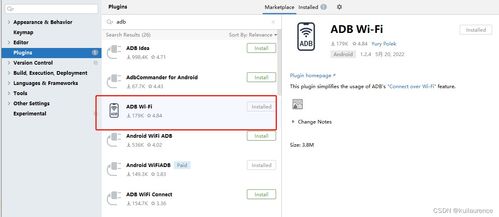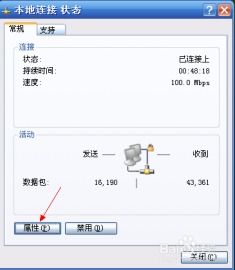- 时间:2025-06-18 13:02:31
- 浏览:
你有没有想过,你的安卓手机系统是不是该更新一下了?别看它现在运行得还挺顺畅的,但有时候,更新一下系统就像是给手机来个SPA,让它焕发新生呢!今天,就让我来带你一起探索如何通过ADB(Android Debug Bridge)来安装安卓手机系统,让你的手机焕然一新!
ADB是什么?
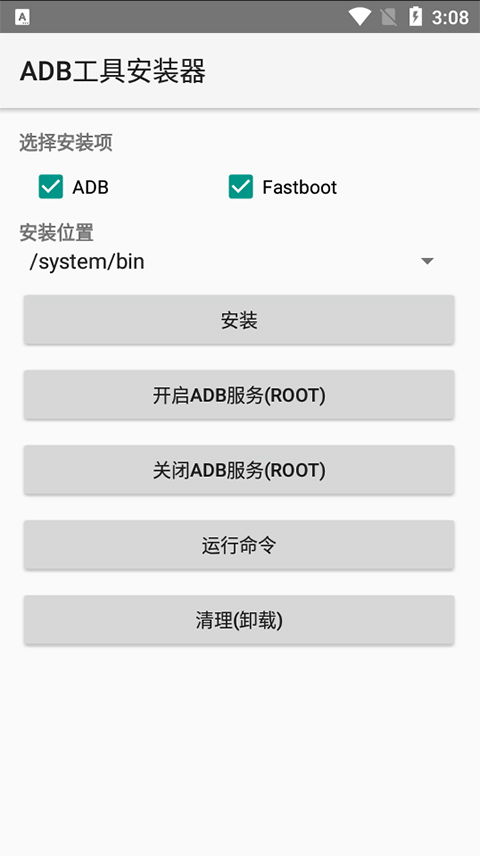
ADB,全称Android Debug Bridge,是Android开发中一个强大的工具。简单来说,它就像是一个桥梁,连接着你的电脑和安卓设备。通过ADB,你可以轻松地在电脑上对手机进行操作,比如安装系统、备份数据、调试应用等等。
为什么选择ADB安装系统?
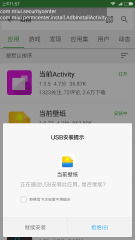
首先,ADB安装系统可以让你自由选择系统版本,满足个性化需求。市面上有很多优秀的第三方系统,比如MIUI、Flyme等,它们在原生系统的基础上进行了优化,提供了更多实用功能。
其次,ADB安装系统可以让你在刷机过程中更好地保护数据。与直接刷机相比,使用ADB刷机可以先将数据备份到电脑,刷机失败时也能轻松恢复。
再者,ADB安装系统操作简单,即使是小白也能轻松上手。下面,就让我带你一步步完成ADB安装系统的过程吧!
准备工作
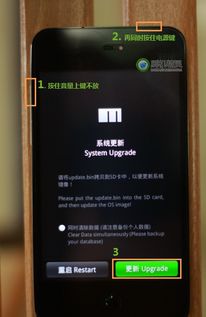
1. 下载ADB驱动:首先,你需要下载ADB驱动。你可以从官方网站或者第三方网站下载,确保下载的是最新版本。
2. 下载系统镜像:接下来,你需要下载你想要安装的安卓系统镜像。这里推荐使用官方镜像,以保证系统的稳定性和安全性。
3. 解锁Bootloader:为了使用ADB安装系统,你需要解锁手机的Bootloader。不同品牌的手机解锁方法不同,具体可以参考手机官方教程。
4. 开启USB调试:在手机的“开发者选项”中,开启USB调试功能。
安装ADB
1. 安装ADB驱动:将下载的ADB驱动解压,然后将其中的文件复制到电脑的C盘根目录下。
2. 设置环境变量:右键点击“此电脑”,选择“属性”,然后点击“高级系统设置”。在“系统属性”窗口中,点击“环境变量”。在“系统变量”中,找到“Path”变量,点击“编辑”,在变量值中添加C:\\adb路径。
3. 测试ADB:在命令提示符中输入“adb devices”,如果看到设备列表,说明ADB安装成功。
安装系统
1. 连接手机:使用USB线将手机连接到电脑。
2. 进入Recovery模式:在手机上同时按住音量键和电源键,进入Recovery模式。
3. 安装系统:在电脑上打开命令提示符,输入“adb sideload [系统镜像路径]”,其中[系统镜像路径]是你下载的系统镜像的路径。
4. 等待安装完成:等待系统安装完成,安装过程中不要断开手机与电脑的连接。
5. 重启手机:安装完成后,重启手机,即可进入新系统。
通过ADB安装安卓手机系统,可以让你的手机焕发新生。在这个过程中,你需要准备好ADB驱动、系统镜像,并解锁Bootloader、开启USB调试。只要按照以上步骤操作,相信你一定可以成功安装新系统。快来试试吧,让你的手机焕然一新!